电脑设置自动关机win10 win10电脑怎么定时关机
电脑设置自动关机win10,在现代社会中电脑已经成为我们生活中不可或缺的一部分,有时候我们可能会因为一些原因需要让电脑自动关机,比如在睡觉前让电脑关闭,或者在完成一些定时任务后让电脑自动关闭等。如何在Windows 10操作系统中设置自动关机呢?下面我们将介绍一些简单的方法来帮助您在Windows 10电脑上实现定时关机的功能。
具体步骤:
1.打开电脑后,进入到电脑桌面,然后直接按下键盘上的“windows徽标键+R”组合键,打开电脑的“运行”命令。
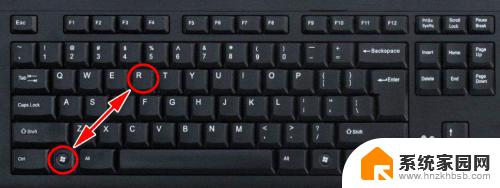
2.打开电脑的“运行”命令弹窗之后,我们在弹窗的“打开”后面的编辑框内输入如下命令:shutdown -s -t 3600。
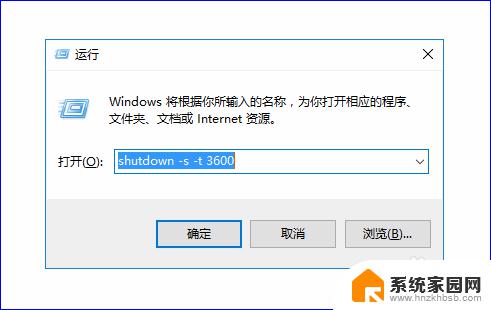
3.关于shutdown -s -t 3600这个命令的含义如下:shutdown -s表示关机,而加上-t则表示关机倒计时。也就是shutdown -s -t是表示电脑关机倒计时的意思,而最后面的数字,则表示倒计时的时间,单位为秒。也就是电脑将在3600秒后自动关机。

4.知道了命令的含义之后,我们如果想要电脑自动关机的话。只需要输入这串关机的运行命令即可完成关机,输入完成之后,点击“确定”按钮,电脑就会弹出提示框告诉我们关机信息。
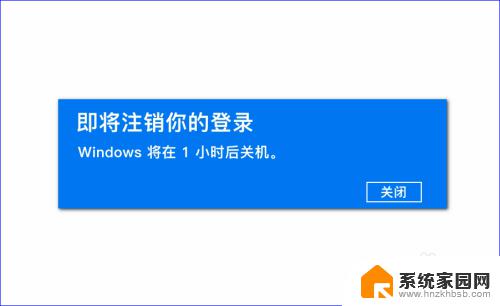
5.所以,如果我们想要定时关机,只要计算好时间,然后将倒计时的时间设置好,电脑到设定时间就会自动关机了。当然,如果中途我们又不想自动关机或者定时关机了,我们可以再次打开“运行”命令,输入如下字符:shutdown -a。
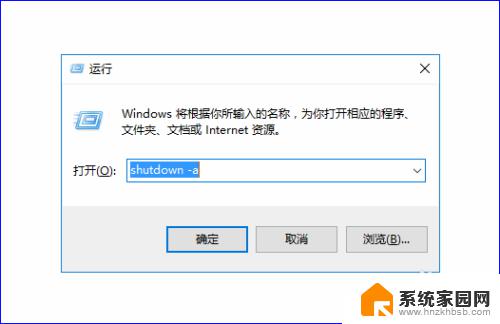
6.输入完成之后,电脑就会提示“计划的关闭已取消”的信息提示弹窗。表示我们已经取消自动倒计时关机了,电脑也就不会自动关机了。

以上就是如何设置win10电脑自动关机的全部内容,如果你也碰到了同样的问题,请参考小编的方法来解决,希望这些方法对你有所帮助。
电脑设置自动关机win10 win10电脑怎么定时关机相关教程
- win10怎样设置自动关机 Win10电脑如何设置自动关机或定时关机
- 定时关机怎么设置win10 Win10电脑怎么定时自动关机
- 电脑设置时间自动关机 Win10电脑定时关机设置步骤
- 台式机自动关机怎么回事 win10电脑怎么设置定时关机
- 台式电脑如何设置自动关机时间 win10电脑自动关机或定时关机的设置教程
- win10设置倒计时关机 Win10怎么设置定时自动关机
- 电脑的自动开关机在哪里设置 win10系统如何设置电脑每天固定时间自动关机
- 电脑设置定时关机怎么取消 Win10定时关机取消方法
- 电脑怎么设置自动开机关机 Win10如何设置每天指定时间自动开机
- win10笔记本设置自动关机 win10定时关机设置方法
- win10电脑控制面板在哪里? win10系统控制面板怎么打开
- 电脑横屏怎么调成竖屏显示 win10怎么调整电脑屏幕方向
- 电脑输入法如何切换简体中文 Windows10输入法简体字设置方法
- win10不能调节屏幕亮度怎么办 笔记本亮度调节无效
- win10设置桌面图标显示 win10桌面图标显示不全
- 电脑怎么看fps值 Win10怎么打开游戏fps显示
win10系统教程推荐
- 1 win10设置桌面图标显示 win10桌面图标显示不全
- 2 电脑怎么看fps值 Win10怎么打开游戏fps显示
- 3 笔记本电脑声音驱动 Win10声卡驱动丢失怎么办
- 4 windows查看激活时间 win10系统激活时间怎么看
- 5 点键盘出现各种窗口 如何解决Win10按键盘弹出意外窗口问题
- 6 电脑屏保在哪里调整 Win10屏保设置教程
- 7 电脑连接外部显示器设置 win10笔记本连接外置显示器方法
- 8 win10右键开始菜单没反应 win10开始按钮右键点击没有反应怎么修复
- 9 win10添加中文简体美式键盘 Win10中文输入法添加美式键盘步骤
- 10 windows10怎么关闭开机自动启动软件 Win10开机自动启动软件关闭方法